Android: Reset ustawień do fabrycznych (factory defaults)
Spis treści
Android zadomowił się w większości smartfonów. Jest to mniej więcej taki sam system operacyjny, co w przypadku stacjonarnych komputerów czy laptopów. W obu przypadkach instalujemy i konfigurujemy różne rzeczy, tak by ten system oraz jego aplikacje były dostosowane do naszych potrzeb w sposób optymalny. Niemniej jednak, każdy system wymaga odpowiedniego traktowania i mam na myśli tutaj regularne czyszczenie go ze zbędnych aplikacji czy plików, które nie są nam już do niczego potrzebne. W przypadku desktopowych systemów zwykliśmy wgrywać je na nowo za pomocą płytki CD/DVD czy też pendrive live. Ten proces z reguły jest szybki i w miarę bezproblemowy. Później trzeba tylko trochę czasu poświęcić, by ten świeży system skonfigurować. A jak sprawa wygląda w przypadku smartfona z Androidem? Nie mamy jak za bardzo wgrać świeżego systemu, no i na dobrą sprawę nie musimy. Zamiast tego, możemy przywrócić ustawienia do fabrycznych (factory reset). W tym artykule postaramy się obadać proces resetu ustawień telefonu na przykładzie smartfona Neffos C5 od TP-LINK z Androidem 5.1 (Lollipop).
Co zostanie wyczyszczone podczas resetu
Musimy sobie zdawać sprawę, że wszystkie dane, które mamy na flash'u smartfona są tak naprawdę
podzielone na kilka sekcji. Z grubsza rzecz ujmując, taki flash ma szereg partycji: /system/,
/boot/ , /data/ , /cache/ oraz czasami też /recovery/ . Na partycjach /system/ i /boot/
siedzi sobie system Android. Te dwie partycje są tylko do odczytu, za wyjątkiem aktualizacji systemu
oficjalną drogą oferowaną przez producenta sprzętu. Dane na partycjach /data/ oraz /cache/ mogą
być zaś zmieniane przez użytkownika.
Wszystko co wgrywamy na telefon, wędruje na partycję /data/. Każdy program generuje także jakieś
dane na partycji /cache/ . To te dwie partycje zostaną wyczyszczone podczas resetowania telefonu.
Dane na karcie SD/SIM pozostają nietknięte. Musimy zatem zgrać sobie fotki z kamery, zapisać
kontakty, czy też zsynchronizować konto Google/YouTube, tak by po restarcie ustawień smartfona, te
dane nam nie przepadły.
Przy resecie ustawień do fabrycznych zostaniemy powiadomieni jakie dane przepadają:
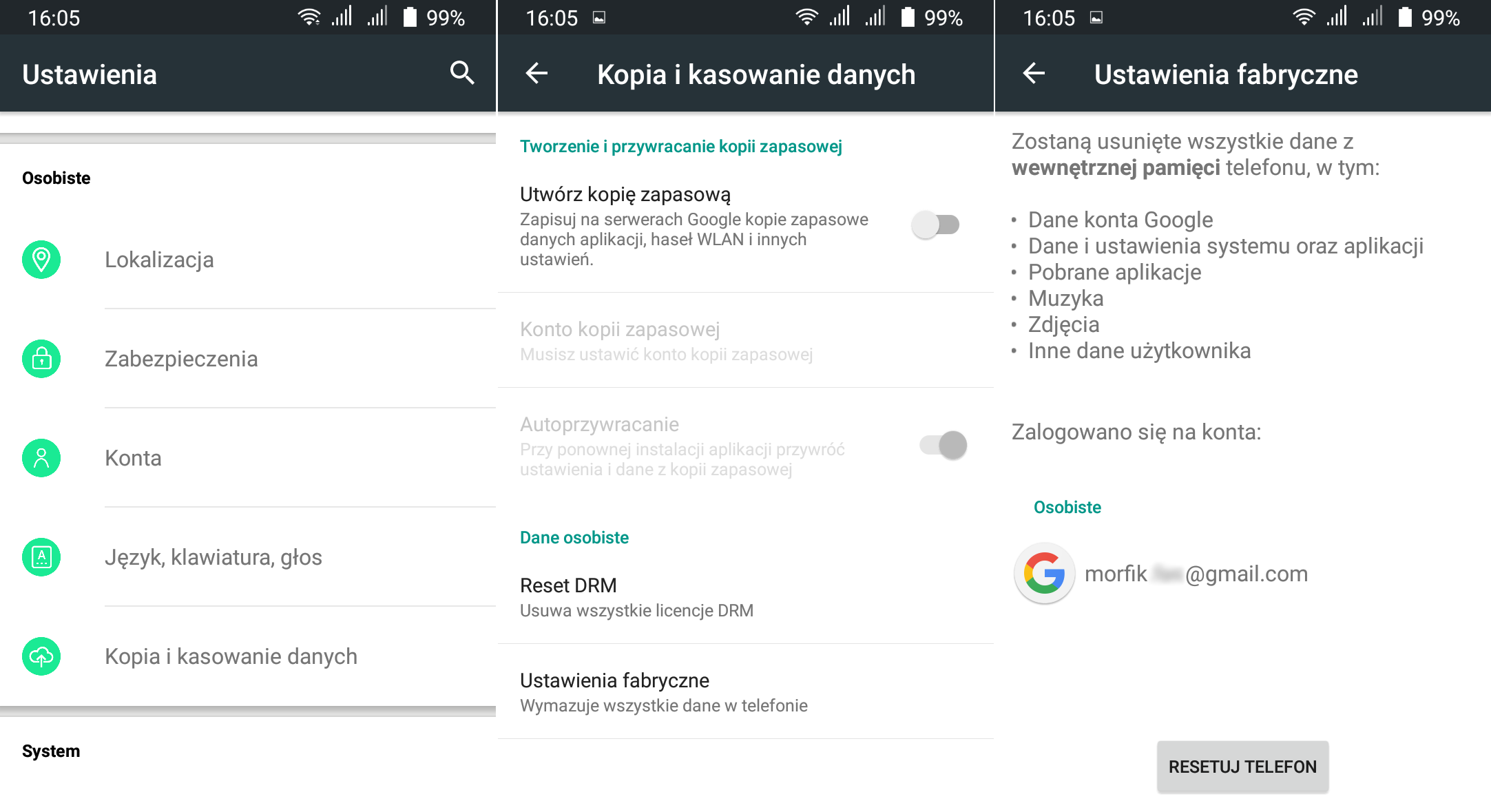
Zaszyfrowanie zawartości telefonu
Proces resetowania Androida do ustawień fabrycznych nie koniecznie musimy rozpocząć w momencie, gdy mamy już straszny syf w systemie. Innym przypadkiem są względy bezpieczeństwa. Być może kontaktowaliśmy się kiedyś ze Snowden'em i teraz ktoś przy pomocy naszego telefonu będzie chciał wydobyć szczegóły tamtej rozmowy czy rozmów. Jeszcze inną sytuacją może być próba odsprzedania/odstąpienia telefonu komuś trzeciemu. Raczej nie chcielibyśmy, by taka osoba była w stanie odzyskać jakieś dane z naszego telefonu, prawda?
Bez uprzedniego zaszyfrowania smartfona może i wyczyścilibyśmy wszelkie dane na nim się znajdujące ale nie znikną one od razu w sposób automagiczny z fizycznego flash'a telefonu. Takie dane można odzyskać mimo, że system nie ma informacji co do ich dokładnego położenia w systemie plików. Dlatego też przed factory reset przydałoby się pierw zaszyfrować telefon. Mając zaszyfrowany telefon, trzeba flash wypełnić danymi, tak by nie został wolny ani jeden bit. Dopiero wtedy możemy zresetować telefon do ustawień fabrycznych wiedząc, że na flash'u pozostaną jedynie skrawki zaszyfrowanych bitów, z których nikt nic nigdy nie wyciągnie.
Szyfrowanie możemy przeprowadzić przechodząc w menu Ustawienia => Zabezpieczenia.
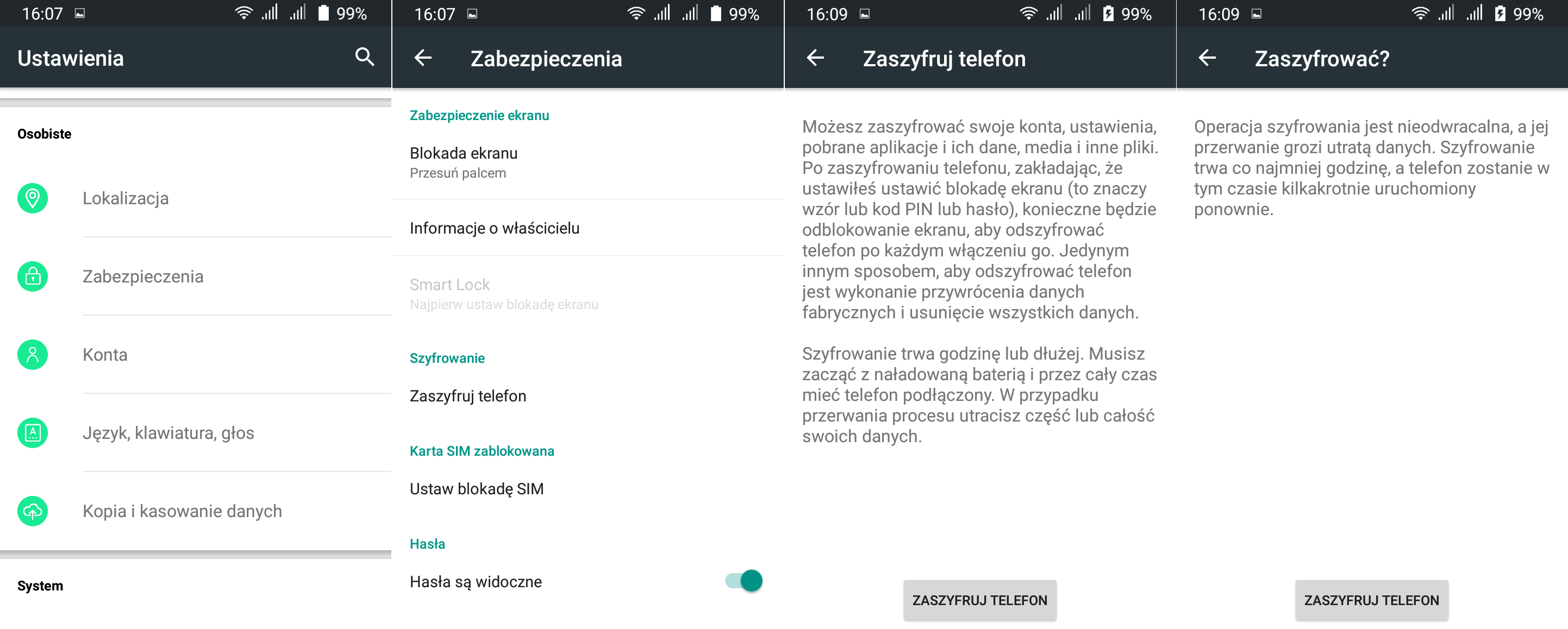
Potwierdzamy proces zaszyfrowania danych i po chwili nasz telefon powinien się uruchomić ponownie. Pojawi się też ekran z zielonym robocikiem oraz informacją o szacowanym czasie jaki pozostał do zaszyfrowania telefonu. W moim przypadku czas na wyświetlaczu pokazał około 2 minut. Nie mam za wiele danych na telefonie zatem u mnie ten proces trwał krótko. Po zaszyfrowaniu, smartfon powinien się automatycznie uruchomić ponownie.
Teraz możemy zacząć zapisywać flash tak, by ilość wolnego miejsca na nim skurczyła się do 0:

Resetowanie ustawień
Teraz możemy przejść do czyszczenia danych i ustawień. Ponownie przechodzimy w miejsce, gdzie była
informacja na temat backupu danych, tj. w Ustawienia => Kopia i kasowanie danych => Ustawienia
fabryczne. Tam z kolei klikamy już tylko przycisk Resetuj telefon . Zostaniemy jeszcze poproszeni
o potwierdzenie tego kroku:
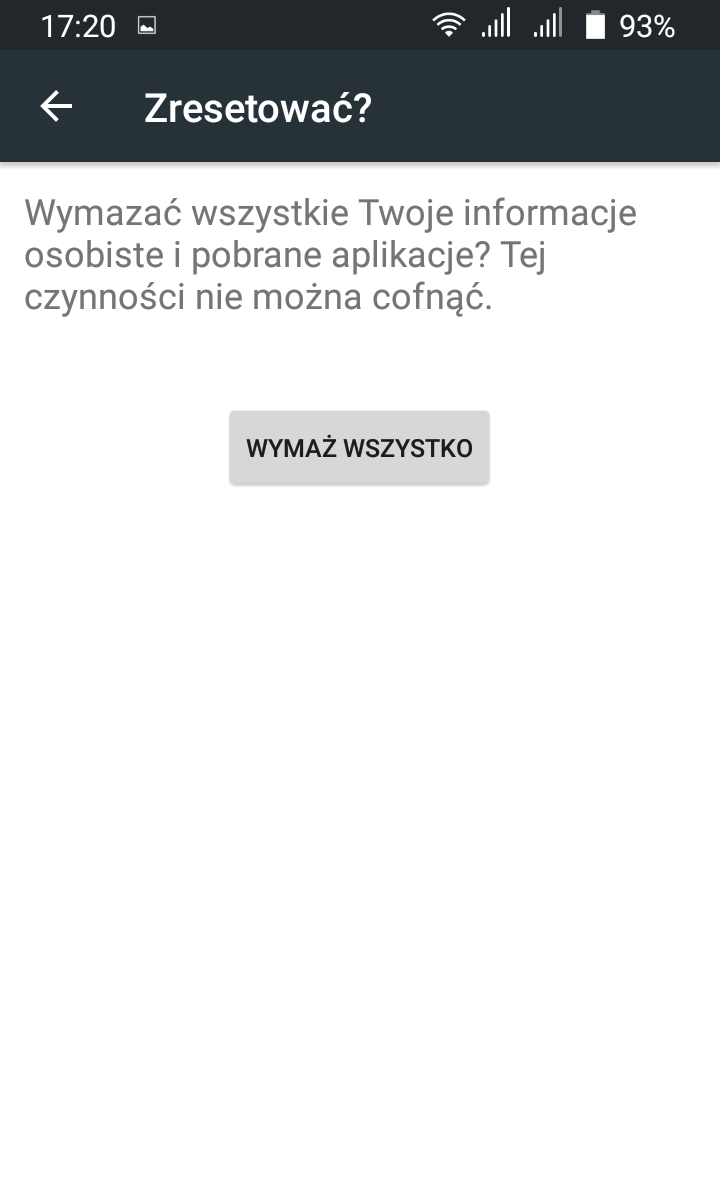
Potwierdzamy i telefon powinien się uruchomić ponownie, gdzie przez chwilę będziemy mogli obejrzeć zielonego robocika. Po paru sekundach smartfon się znów zrestartuje, tym razem już ze świeżym systemem i z domyślnymi ustawieniami. Proces startu może dłuższą chwilę potrwać, po czym załaduje się nam ekran z wyborem języka, czyli dokładnie ten sam co tuż po wyjęciu telefonu z pudełka.
Factory reset przez tryb recovery
Android posiada także tryb recovery, który może się nam przydać w momencie utraty kontroli nad systemem. Krótko mówiąc, gdy nie możemy uruchomić z jakiegoś powodu systemu. W trybie recovery mamy kilka użytecznych opcji, min. resetowanie Androida do ustawień fabrycznych. Przez ten tryb recovery nie damy rady zaszyfrować telefonu ale w przypadku braku możliwości jego uruchomienia, to raczej by było nasze najmniejsze zmartwienie.
W tryb revocery na Androidzie wchodzimy w następujący sposób. Musimy pierw wyłączyć telefon.
Następnie wciskamy i przytrzymujemy przycisk Volume Up oraz Power do momentu aż telefon się włączy.
Po chwili na ekranie powinny pojawić się nam trzy opcje: recovery mode, fastboot mode i normal boot.
Przyciskiem Volume Up przełączamy się między tymi trybami, a Volume Down aktywuje wybraną pozycję.
Musimy zaznaczy i wybrać recovery mode .
Naszym oczom powinien ukazać się przewrócony zielony robot z czerwonym znakiem ! oraz podpisem
brak polecenia . W tym momencie przyciskamy i trzymamy przycisk Power i przyciskamy także przycisk
Volume Up i puszczamy. I tak weszliśmy w tryb recovery. Tutaj z kolei przy pomocy Volume Down
zaznaczy pozycję wipe data/factory reset i potwierdzamy przyciskiem Power. Po tym kroku zacznie
się czyszczenie danych, po którym prawdopodobnie odzyskamy kontrolę nad Androidem.
